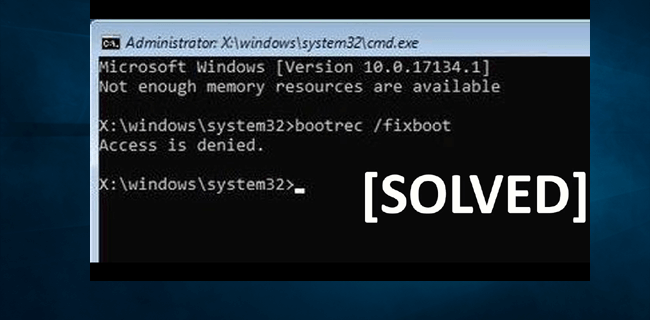
Adakah anda orang yang menerima ralat " bootrec fixboot access denied " dalam Windows 10 semasa cuba membetulkan ralat berkaitan but di dalam Command Prompt?
Tertanya -tanya bagaimana untuk membetulkan akses bootrec /fixboot ditolak mesej ralat, maka saya di sini untuk membantu anda.
Ralat bootrec fixboot dinafikan adalah berkaitan dengan pengurus but tetapi pembahagian cakera juga dijangka sebagai sebab untuk ralat ini.
Dalam artikel ini, saya berkongsi dengan anda pembetulan yang berkesan untuk saya membetulkan ralat penolakan akses fixboot Windows 10 yang menjengkelkan ini.
Jadi, tanpa membuang masa, mari ke pembaikan.
Bagaimana untuk Membetulkan Akses Bootrec /Fixboot Dinafikan?
Nah, terdapat beberapa penyelesaian yang perlu anda ikuti untuk membetulkan ralat yang ditolak akses fixboot satu demi satu tetapi berhati-hati kerana kesilapan kecil boleh menyebabkan beberapa isu lain.
Sila Ambil Perhatian: Di sini adalah disyorkan untuk mencipta cakera sistem untuk mengelakkan sebarang kerosakan selanjutnya. Untuk membuat sandaran terdapat banyak alat dalam talian yang tersedia tetapi anda juga boleh melakukannya secara manual dengan c semula sandaran imej sistem penuh
Isi kandungan
Penyelesaian 1: Baiki Pemuat But
Untuk membaiki pemuat but , anda perlu menyediakan cakera pemasangan Windows 10 terlebih dahulu
Ikuti langkah-langkah untuk mencipta media pemasangan Windows 10:
- Muat turun Alat Penciptaan Media Windows
- Sekarang atur pemacu USB sekurang-kurangnya 8GB ruang disk.
- Dan masukkan pemacu USB dalam sistem anda > jalankan Alat Penciptaan Media > terima perjanjian.
- Pilih untuk Cipta media pemasangan (DVD, pemacu kilat USB atau fail ISO) untuk PC lain > tekan Seterusnya
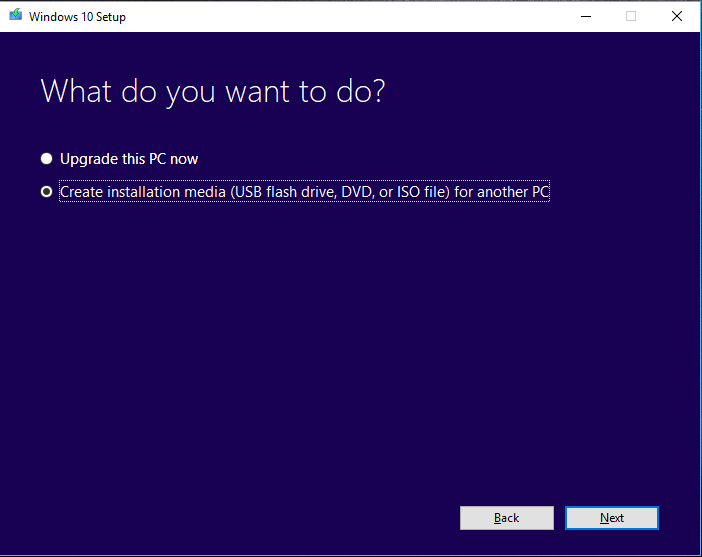
- Kemudian pilih untuk Gunakan pilihan yang disyorkan untuk PC ini > Seterusnya .
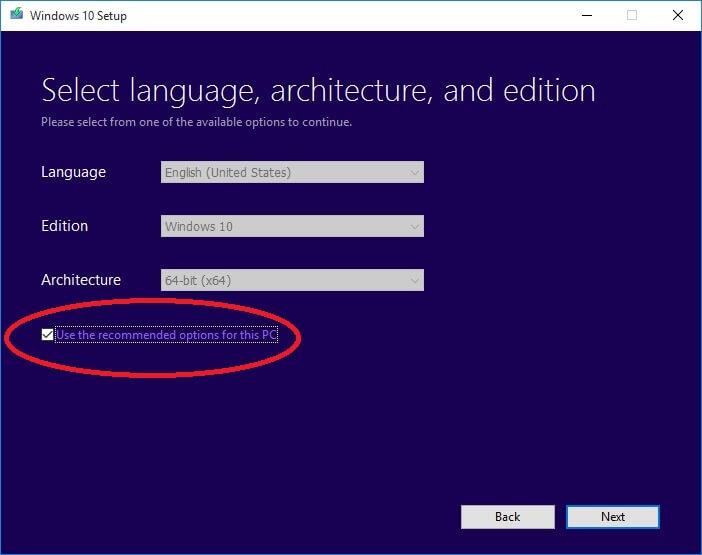
- Dan pilih pilihan pemacu kilat USB > Seterusnya
- Selepas itu pilih pemacu daripada senarai > klik Seterusnya.
- Tunggu proses selesai.
Apabila proses selesai, masukkan pemacu USB ke dalam sistem anda > but semula dan apabila anda melihat pilihan untuk but daripada USB > tekan sebarang kekunci untuk meneruskan.
Sekarang ikuti langkah untuk membaiki pemuat but:
- Dan kemudi untuk Membaiki komputer anda > Selesaikan Masalah > Pilihan lanjutan > Prompt Perintah.
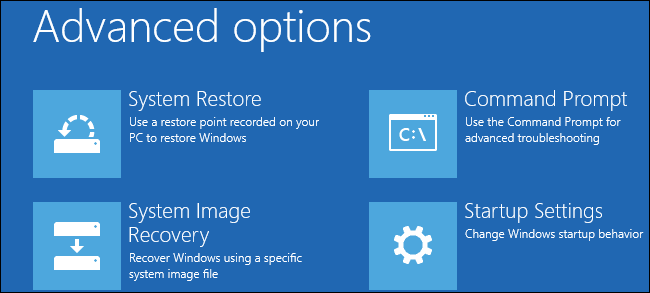
- Seterusnya dalam command prompt > taip perintah diskpart

- Sekarang taip arahan yang diberikan > tekan Enter selepas setiap satu
- List disk
- Sel disk 0 (where 0 stands for the boot drive)
- List vol (note which volume is the EFI partition, mine is 4)
- Sel vol 4
- assign letter=N:
- Exit
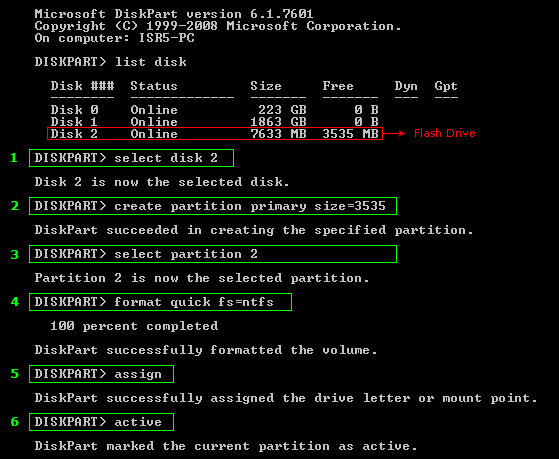
- Dan taip N: (huruf pemacu baru sahaja diberikan) > tekan Enter
- Selepas menetapkan huruf pemacu menggunakan Diskpart > format partition EFI dengan arahan yang diberikan
- Seterusnya taip bcdboot C:\windows /s N: /f UEFI > tekan Enter .
Dan arahan ini akan membaiki Pemuat But anda, kini cuba jalankan arahan bootrec /fixboot sekali lagi.
Dianggarkan kini ralat penafian akses fixboot Windows telah diperbaiki. Tetapi jika tidak, ikuti penyelesaian seterusnya.
Penyelesaian 2: Lakukan Pembaikan Permulaan
Jika penyelesaian yang diberikan di atas tidak akan berfungsi untuk anda maka dicadangkan untuk menjalankan pembaikan permulaan ini berfungsi untuk ramai pengguna membetulkan akses bootrec fixboot yang dinafikan ralat Windows 10.
Ikuti langkah-langkah untuk berbuat demikian:
Sila Ambil Perhatian: Di sini anda perlu but daripada cakera pemasangan dalam Windows 10, jadi ikuti langkah daripada #Solution1 untuk but daripada cakera pemasangan Windows 10.
- Selepas but daripada cakera pemasangan Windows 10 > tekan sebarang kekunci untuk meneruskan .
- Sekarang navigasi ke Baiki komputer anda > Selesaikan Masalah > Pilihan lanjutan > Pembaikan Automatik.
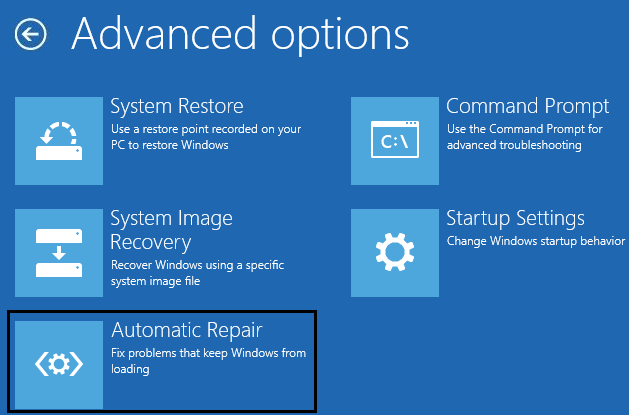
- Seterusnya tunggu hasil pembaikan automatik > ikut arahan yang muncul untuk membetulkan ralat dinafikan akses fixboot.
Jika ini tidak berfungsi maka cuba jalankan arahan chkdsk. Juga jika mendapat ralat pembaikan automatik kemudian pelajari cara Betulkan Pembaikan Automatik Tidak Dapat Membaiki PC Anda dalam ralat Windows 10
Penyelesaian 3: Jalankan Perintah CHKDSK
Menjalankan arahan Chkdsk akan membantu anda membetulkan ralat yang dibentangkan pada cakera, jadi ia mungkin berfungsi untuk anda menyelesaikan masalah akses bootrec fixboot yang ditolak ralat Windows 10.
Ikuti langkah-langkah untuk menjalankan arahan chkdsk:
- Di sini juga anda perlu boot dari cakera pemasangan Windows 10 (ikut langkah dalam #Solution1)
- Dan selepas but > langkau pemilihan bahasa skrin pertama > Baiki komputer anda .
- Pilih Selesaikan Masalah > Prompt Perintah.
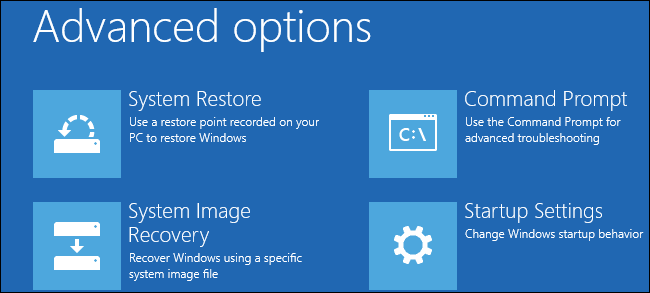
- Kemudian dalam command prompt taip chkdsk c: /r dan > tekan Enter
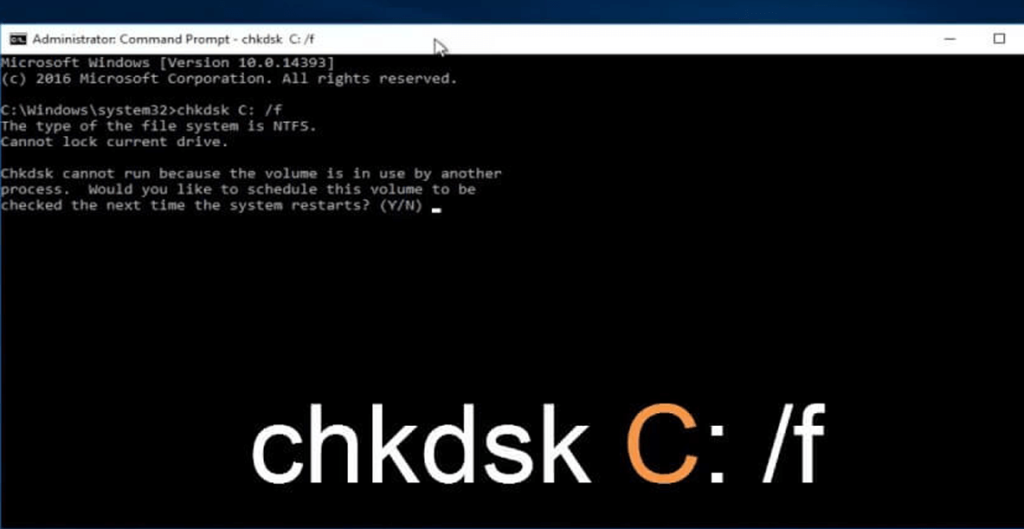
Sila Ambil Perhatian: Windows kebanyakannya dipasang pada C: drive , tetapi jika huruf pemacu untuk partition sistem anda berbeza > taip yang sebenar.
- Dan tunggu sehingga proses selesai dan mulakan semula.
Dan cuba jalankan arahan bootrec/fixboot sekali lagi , jika ini berfungsi dengan baik dan baik tetapi jika ralat dinafikan akses fixboot Windows 10 muncul kemudian pergi ke penyelesaian seterusnya.
Dalam kebanyakan kes, arahan Chkdsk tidak akan dapat dijalankan, jadi dalam kes itu, di sini pelajari cara membetulkan CHKDSK Stuck atau Frozen dalam Windows 10/8/7 .
Penyelesaian 4: Bina semula BCD
Di sini ikuti langkah untuk membina semula data konfigurasi but atau BCD ini mungkin berfungsi untuk anda menyelesaikan " akses ditolak " semasa melaksanakan ralat bootrec /fixboot Windows 10.
Tetapi jika ini tidak berfungsi untuk anda maka anda perlu membina semula MBR jika mendapat akses bootrec /fixboot menafikan ralat MBR.
Ikuti langkah untuk membina semula BCD
- Sekali lagi anda perlu boot dari cakera pemasangan
- Sekarang beralih ke Baiki komputer anda >Selesaikan masalah >Pilihan lanjutan >Prompt Perintah.
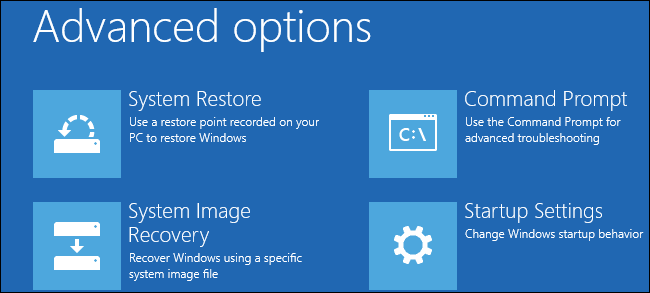
- Seterusnya, taip arahan yang diberikan dan tekan enter selepas setiap satu
- Bootrec /rebuildbcd
- Bootrec /fixmbr
- Bootrec /fixboot
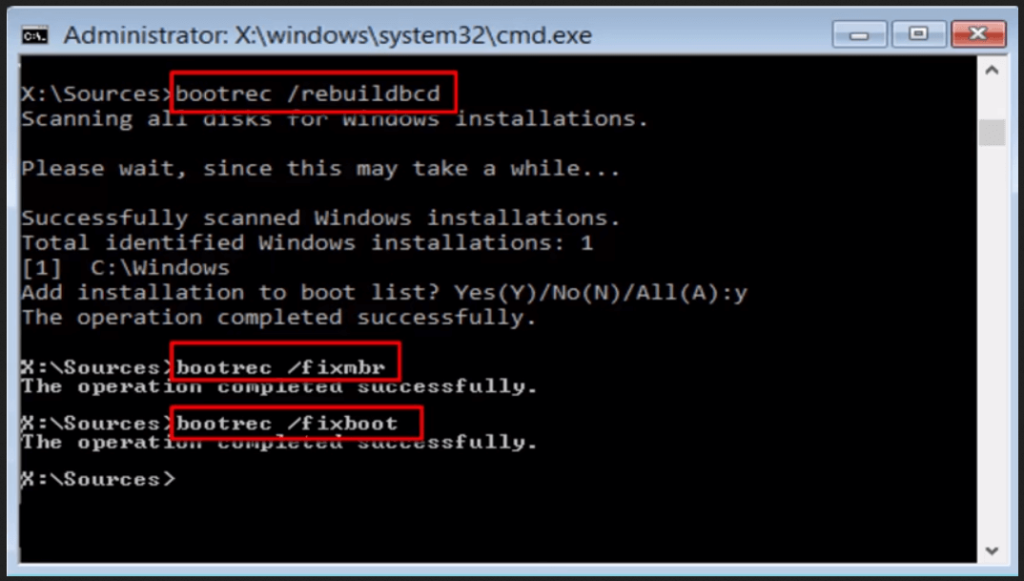
Dan apabila operasi berjaya diselesaikan taip Keluar. Dan mulakan semula komputer anda
Sekarang cuba jalankan arahan bootrec/fixboot jika ini berfungsi maka ralat anda Windows 10 akses fixboot dinafikan diselesaikan tetapi jika tidak maka ikuti penyelesaian terakhir.
Penyelesaian 5: Bina semula MBR
Akses bootrec /fixboot menafikan ralat MBR juga muncul dalam beberapa kes dan jika penyelesaian di atas tidak berfungsi untuk anda, cuba bina semula MBR dalam Windows 10.
Ikuti langkah-langkah untuk berbuat demikian:
- But dari cakera pemasangan Windows 10 (langkah diberikan dalam penyelesaian1)
- Dan selepas boot > klik Seterusnya mengikut arahan.
- Sekarang klik Baiki komputer anda untuk meneruskan.
- Klik Selesaikan Masalah > Pilihan lanjutan > Prompt Perintah .
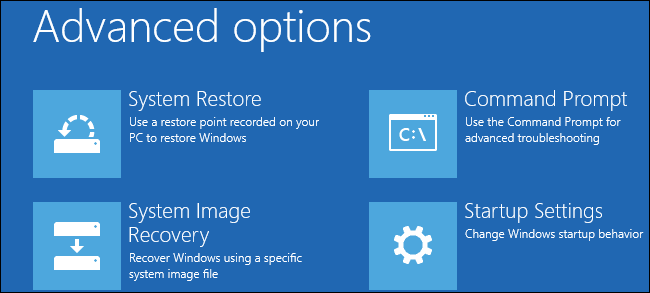
- Kemudian dalam command prompt taip arahan yang diberikan di bawah satu demi satu dan tekan Enter selepas setiap untuk melaksanakan.
- bootrec /fixmbr
- bootrec /fixboot
- bootrec /scanos
- bootrec /rebuildbcd
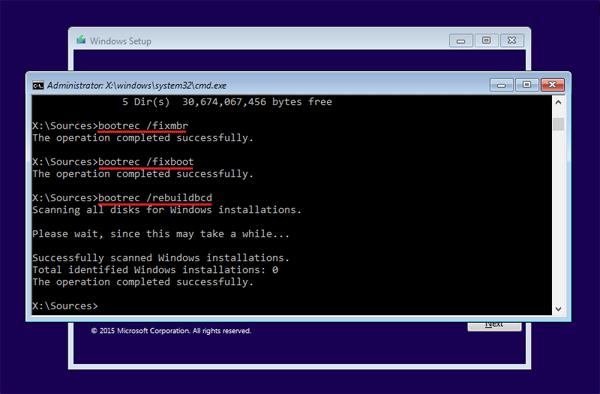
Sekarang, tunggu proses selesai dan keluar dari command prompt. Dan selepas menyelesaikan segala-galanya pastikan untuk mengalih keluar media pemasangan dan menukar susunan BIOS.
Dan but semula sistem Windows 10.
Dianggarkan kini ralat penafian akses fixboot Windows 10 telah diselesaikan, tetapi jika tidak maka satu-satunya pilihan yang tinggal bersama anda ialah memasang semula OS Windows 10 anda .
Tetapi pertama sekali, pastikan untuk membuat sandaran Windows 10, pertimbangkan untuk membuat sandaran imej sistem seperti yang dinyatakan di atas.
Semak Kesihatan PC/Komputer Riba Windows Anda:
Banyak kali sistem Windows mula membuang ralat disebabkan oleh fail sistem Windows yang rosak atau beberapa isu dalaman, jadi adalah berbaloi untuk mengimbas PC/komputer riba anda dengan Alat Pembaikan PC yang dipercayai .
Ini adalah utiliti lanjutan dan mampu membetulkan pelbagai isu dan ralat komputer yang degil. Dengan ini anda juga boleh membetulkan ralat seperti ralat BSOD, ralat DLL, isu Pendaftaran, mencegah jangkitan virus atau perisian hasad dan lain-lain lagi.
Ia juga mengoptimumkan prestasi PC Windows seperti yang baharu. Anda hanya perlu memuat turun dan melancarkan alat tersebut.
Dapatkan Alat Pembaikan PC, untuk mengelakkan isu dan ralat PC.
Kesimpulan:
Saya cuba sedaya upaya untuk menyenaraikan penyelesaian berfungsi yang lengkap untuk membetulkan ralat penafian akses fixboot Windows 10.
Dianggarkan penyelesaian yang diberikan berfungsi untuk anda menyelesaikan akses bootrec fixboot yang dinafikan Windows 10.
Pastikan anda mengikuti penyelesaian yang diberikan satu demi satu dalam urutan yang diberikan dan betulkan ralat but dalam Windows 10.
Juga, tulis arahan yang diberikan dengan teliti untuk mengelakkan kesilapan selanjutnya.
Semoga artikel itu berkesan untuk anda.
Semoga berjaya…!
Penyelesaian 6: Cipta semula struktur EFI dan konfigurasi semula fail but pada komputer anda.
EFI ialah singkatan bagi Pembahagian Sistem Antara Muka Perisian Tegar Boleh Diperluas, juga dirujuk sebagai ESP. Partition ini ditemui pada peranti storan data seperti pemacu cakera keras atau pemacu keadaan pepejal yang digunakan oleh komputer.
Pembahagian EFI diperlukan untuk anda boot sistem pengendalian yang dipasang pada pemacu keras dalaman. Tanpa partition EFI, Windows tidak akan berjaya boot.
Untuk menolak kemungkinan ralat disebabkan oleh partition EFI yang hilang atau dipadamkan, mencipta semula partition mungkin akan membetulkannya. Jadi inilah yang anda boleh cuba lakukan kemudian.
- Mula-mula, matikan/matikan komputer sepenuhnya. Anda boleh mencabutnya daripada sumber kuasa jika perlu.
- Selepas beberapa minit, hidupkan semula komputer dan tunggu sehingga sistem dimulakan.
- Sebaik sahaja anda melihat logo pengeluar , tekan dan tahan butang Kuasa untuk memaksa sistem ditutup semula. Ulangi melakukan langkah ini sehingga sistem secara automatik melancarkan skrin Pembaikan Permulaan.
- Apabila digesa dengan skrin mod Pembaikan Automatik , klik Pilihan lanjutan .
- Kemudian, pilih Selesaikan masalah daripada pilihan yang diberikan.
- Dalam tetingkap Penyelesaian Masalah, klik Pilihan lanjutan kemudian klik pada Prompt Perintah.
- Dalam prompt Perintah, taip baris arahan berikut.
bahagian cakera
cakera senarai
NOTA: Pastikan tekan Enter selepas setiap baris arahan untuk pelaksanaan.
- Untuk meneruskan, masukkan arahan ini kemudian tekan Enter untuk melaksanakan:
pilih cakera
//nombor HDD anda di mana Windows dipasang. Contohnya (pilih cakera 0)
senarai vol
- Selepas itu, masukkan baris arahan ini:
pilih vol
//nombor jilid. Contohnya: pilih vol 5 untuk partition FAT32 dengan saiz terhad kepada 100MB
- Kemudian, tekan Enter untuk melaksanakan.
- Selepas memberikan huruf pemacu baharu pada partition, masukkan baris arahan ini dan tekan Enter :
tetapkan huruf=V atau mana-mana huruf lain
- Selepas memasukkan arahan terakhir, anda akan melihat mesej yang mengatakan "bahagian cakera berjaya memberikan huruf pemacu" atau sesuatu yang serupa.
- Pada ketika ini, anda boleh keluar dari diskpart dengan menaip exit dalam command prompt dan kemudian tekan Enter .
- Selepas keluar dari bahagian cakera, taip V: kemudian tekan Enter .
- Seterusnya, jalankan arahan ini kemudian tekan Enter :
bcdboot C:\windows /s V: /f UEFI
- Tutup skrin Prompt Perintah .
- Selepas menutup gesaan arahan, kembali ke tetingkap Penyelesaian Masalah kemudian klik Teruskan untuk but masuk ke Windows 10 seperti biasa.
Tunggu sistem melengkapkan jujukan but dan kemudian lihat jika itu membetulkan ralat.

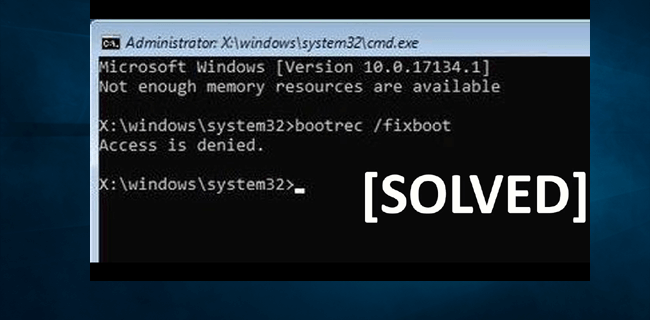
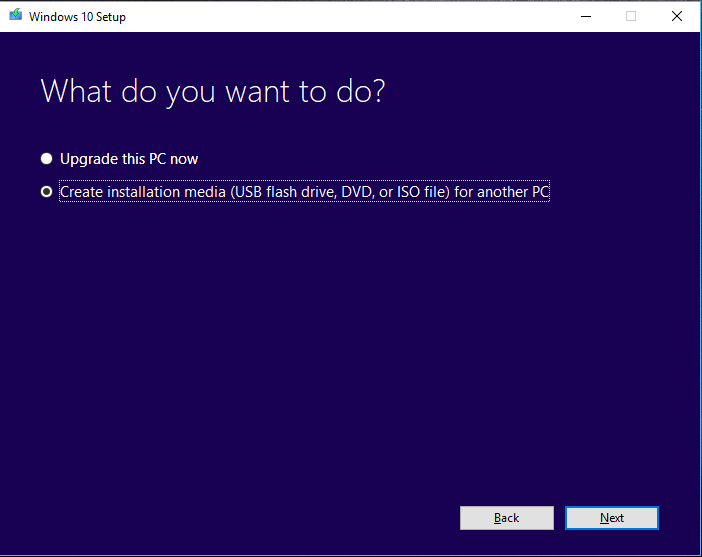
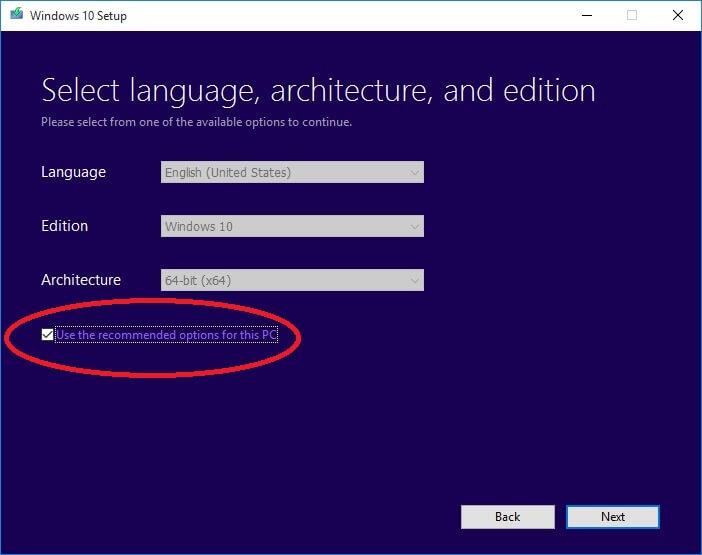
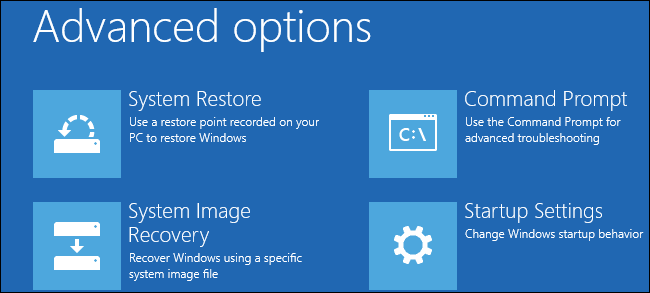

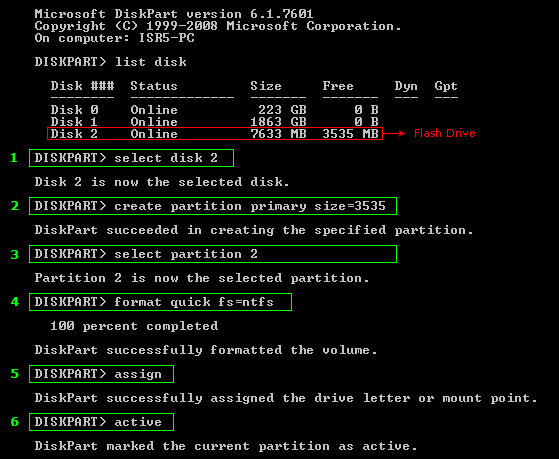
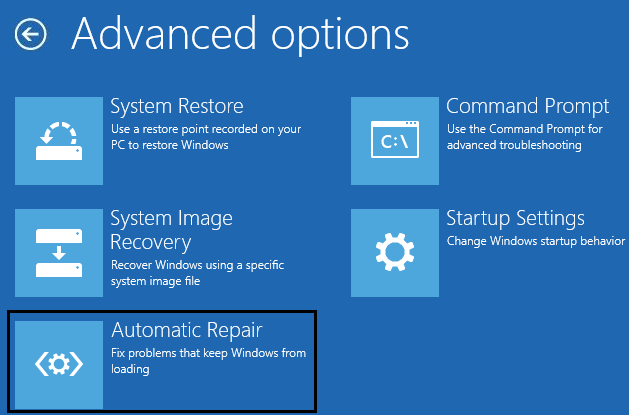
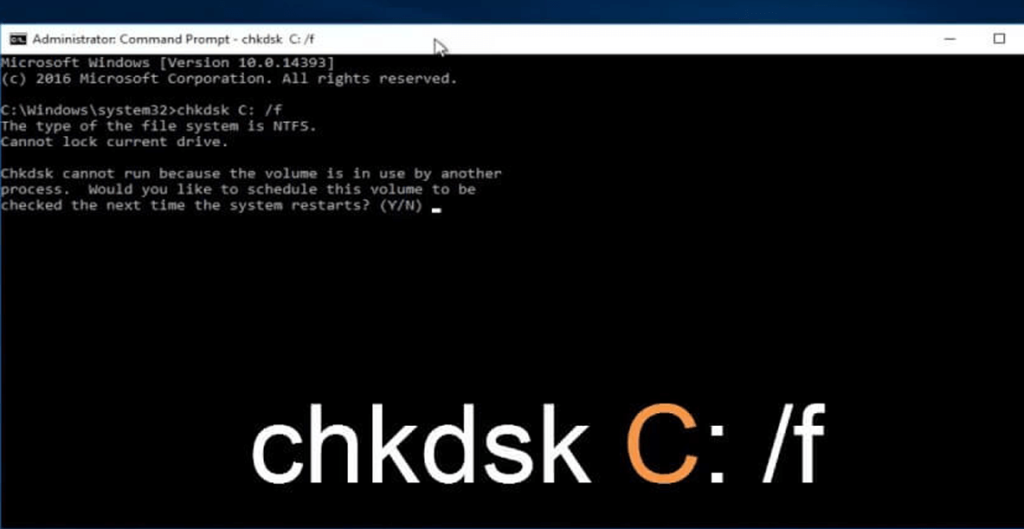
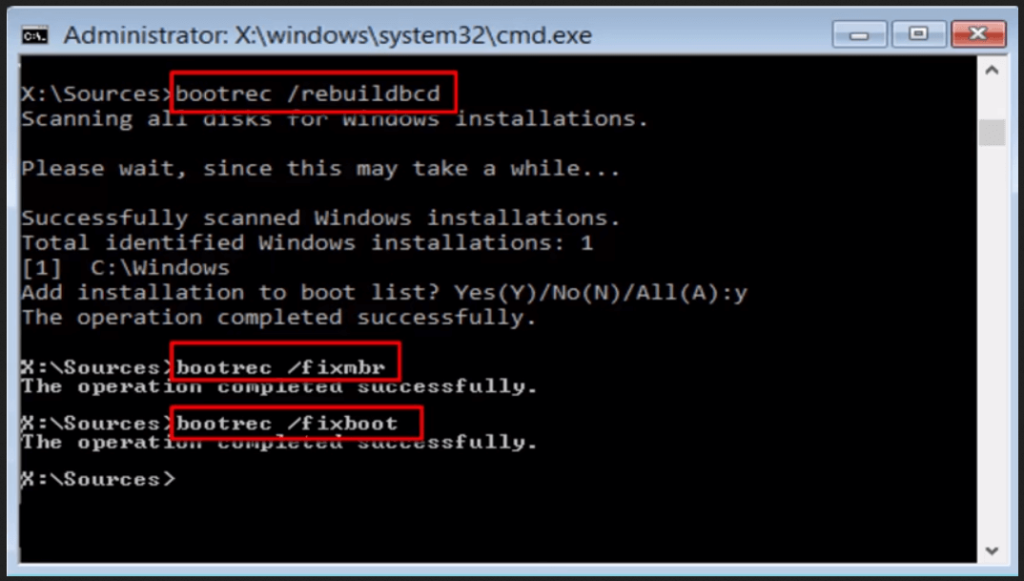
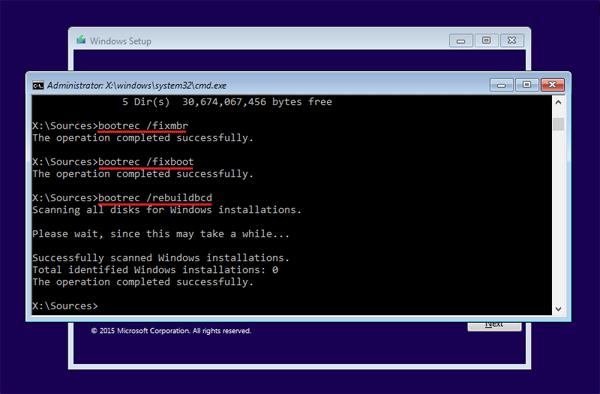


![Bagaimana Untuk Selesaikan Masalah Lampu Merah Pengawal PS4? [Penyelesaian Dicuba & Diuji] Bagaimana Untuk Selesaikan Masalah Lampu Merah Pengawal PS4? [Penyelesaian Dicuba & Diuji]](https://luckytemplates.com/resources1/images2/image-6314-0408151057238.png)





